- Autor Jason Gerald [email protected].
- Public 2024-01-15 08:21.
- Ostatnio zmodyfikowany 2025-01-23 12:43.
Z tego artykułu dowiesz się, jak sprawdzić, czy dana osoba przeczytała wiadomość wysłaną przez Ciebie na Androida. Większość domyślnych aplikacji do przesyłania wiadomości nie ma tej funkcji, ale WhatsApp, Viber i Facebook Messenger mają ją od samego początku.
Krok
Metoda 1 z 4: Włączanie potwierdzeń odczytu dla tekstu w systemie Android
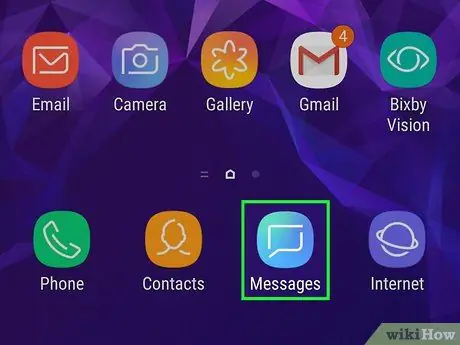
Krok 1. Otwórz aplikację Wiadomości na Androida
Większość Androidów ma po prostu zwykłą aplikację do wysyłania SMS-ów, która nie zawiera wiadomości, która czyta wiadomość, ale kto wie, że Twoje urządzenie to robi.
Jeśli ty i osoba zainteresowana nie używacie tej samej aplikacji do wysyłania wiadomości (i oboje mają przeczytane wiadomości), ta metoda nie zadziała
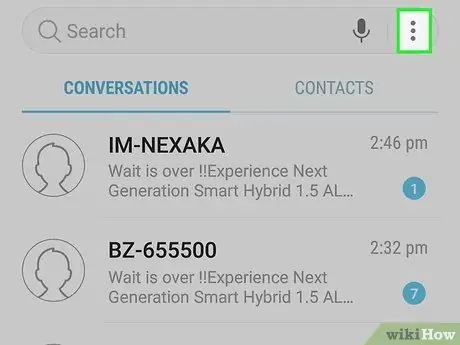
Krok 2. Wybierz menu ikon
Ta ikona ma zwykle postać ⁝ lub ≡ w jednym z górnych rogów ekranu.
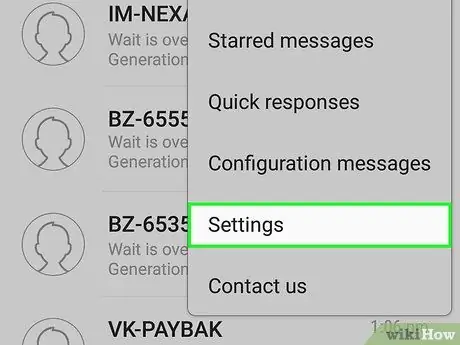
Krok 3. Wybierz Ustawienia
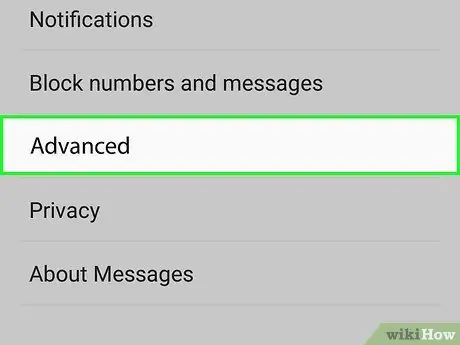
Krok 4. Stuknij w Zaawansowane
W zależności od modelu możesz nie mieć tej opcji. Tekstem może być „Wiadomości tekstowe” lub inna podobna opcja.
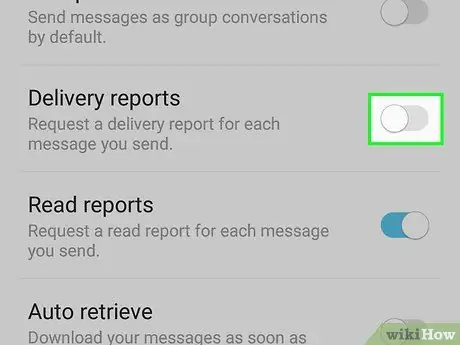
Krok 5. Włącz opcję „Potwierdzenia odczytu”
Ponownie ta opcja nie zawsze jest dostępna w systemie Android. Ta opcja informuje, kiedy wiadomość została otwarta przez odbiorcę.
Jeśli widzisz opcję, która mówi Raporty doręczeń, pamiętaj, że jest to tylko raport, że wiadomość została wysłana na telefon odbiorcy, a nie, że ktoś otworzył wiadomość, aby ją przeczytać.
Metoda 2 z 4: Korzystanie z Facebook Messenger
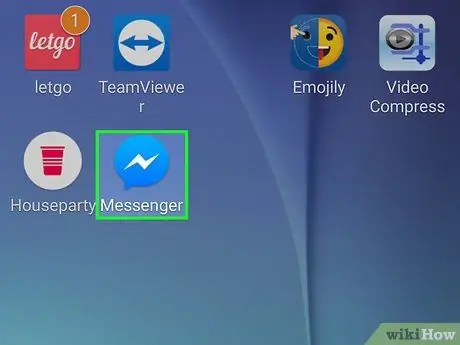
Krok 1. Otwórz Facebook Messenger na Androida
Ikona to niebieska bańka czatu z białą błyskawicą w środku. Zwykle ta ikona znajduje się na ekranie głównym lub w szufladzie aplikacji.
Facebook Messenger zawiera funkcję, która pozwala użytkownikom zobaczyć, kiedy wiadomość została przeczytana
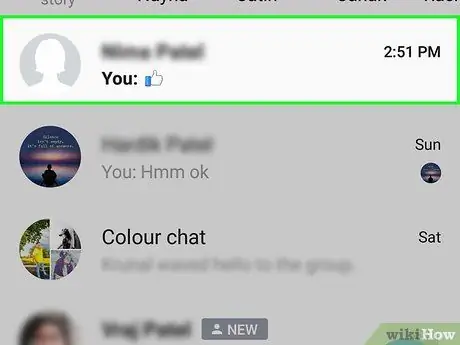
Krok 2. Wybierz osobę, do której chcesz wysłać wiadomość
Otworzy się strona czatu.
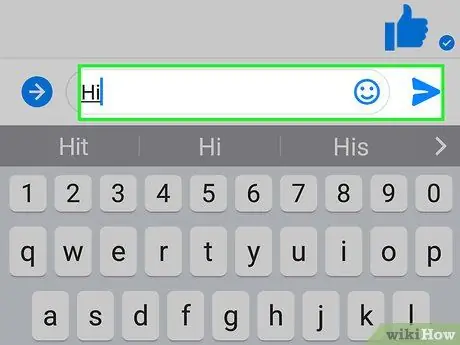
Krok 3. Wpisz i wyślij wiadomość
Wiadomość pojawi się na czacie.
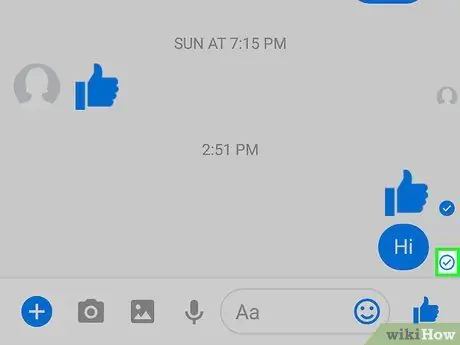
Krok 4. Spójrz na małą ikonę w prawym dolnym rogu wysłanej wiadomości
- Jeśli widzisz znacznik wyboru w białym kółku, oznacza to, że wysłałeś wiadomość i jesteś w drodze. Wiadomość nie dotarła jeszcze do urządzenia odbierającego.
- Jeśli w niebieskim kółku znajduje się znacznik wyboru, wiadomość dotarła do komunikatora adresata, ale jeszcze jej nie otworzył ani nie przeczytał.
- Sprawdź, czy zdjęcie profilowe znajomego zastępuje znacznik wyboru. Oznacza to, że wiadomość została przeczytana.
Metoda 3 z 4: Korzystanie z WhatsApp
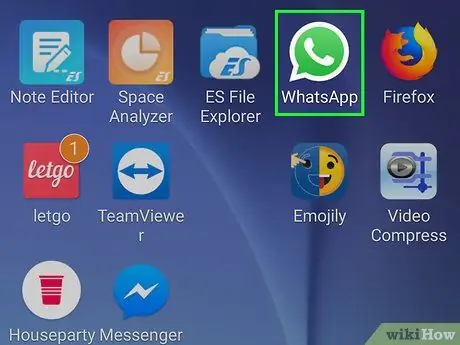
Krok 1. Otwórz WhatsApp na Androida
Ta aplikacja ma zieloną ikonę z białym dymkiem czatu zawierającym słuchawkę. Zwykle ta ikona znajduje się na ekranie głównym lub w szufladzie aplikacji.
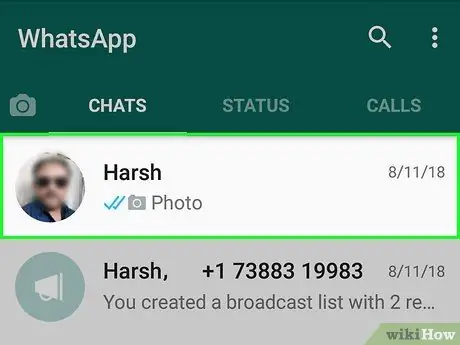
Krok 2. Wybierz osobę, do której chcesz wysłać wiadomość
Otworzy się strona czatu.

Krok 3. Wpisz i wyślij wiadomość
Na dole strony czatu pojawi się wiadomość.
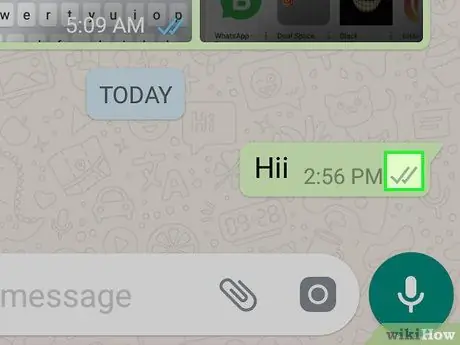
Krok 4. Spójrz na ikonę w prawym dolnym rogu wiadomości
Ta ikona wskazuje, czy wiadomość została przeczytana, czy nie.
- Jeśli widzisz szary haczyk, oznacza to, że wiadomość nie została wysłana do WhatsApp odbiorcy. Możliwe, że aplikacja odbiorcy nie jest jeszcze otwarta.
- Ikona dwóch szarych zaznaczeń oznacza, że wiadomość została wysłana, ale odbiorca jej nie przeczytał.
- Gdy dwa znaczniki zmienią kolor na niebieski, oznacza to, że odbiorca przeczytał wiadomość.
Metoda 4 z 4: Korzystanie z Viber
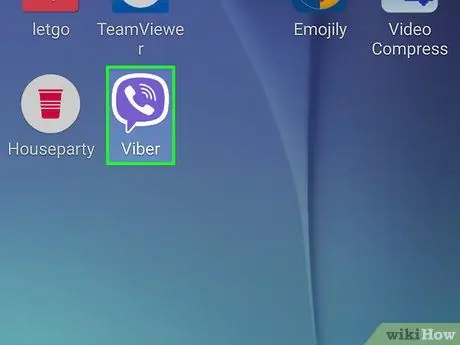
Krok 1. Otwórz Viber na Androida
Fioletowa ikona z białą bańką zawierającą słuchawkę telefonu. Zwykle znajdziesz go na ekranie głównym lub w szufladzie aplikacji.
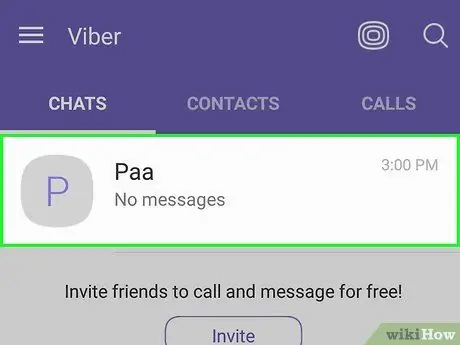
Krok 2. Wybierz osobę, do której chcesz wysłać wiadomość
Otworzy się strona czatu.
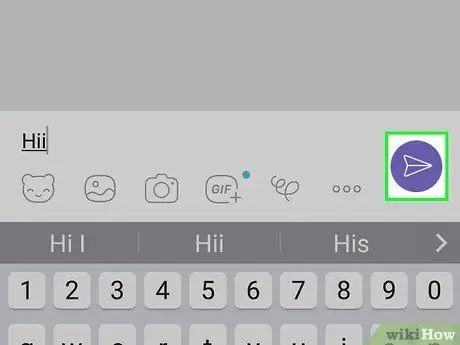
Krok 3. Wpisz i wyślij wiadomość
Wiadomość będzie na dole strony czatu.
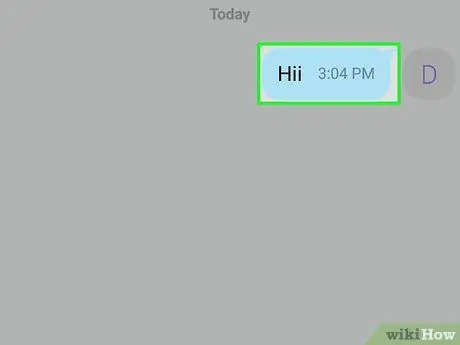
Krok 4. Spójrz na szary tekst pod wiadomością
Oto jak sprawdzić, czy wiadomość została przeczytana przez odbiorcę.
- Jeśli pod wiadomością nie ma szarego tekstu, oznacza to, że wiadomość została wysłana, ale nie dotarła jeszcze do aplikacji odbiorcy. Może Viber jest wyłączony lub telefon jest wyłączony.
- Jeśli widzisz napis „Dostarczono” (wysłano), oznacza to, że wiadomość została wysłana, ale odbiorca jej nie otworzył.
- Jeśli widzisz słowa „ Widziane” (widoczne), oznacza to, że odbiorca przeczytał wiadomość.






